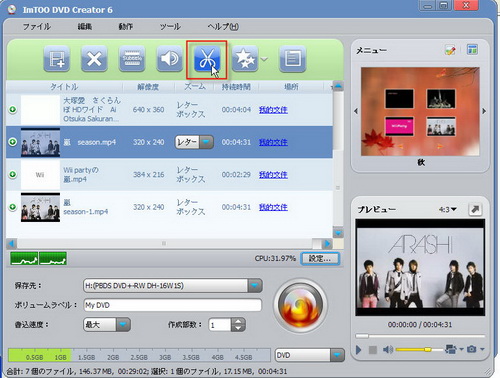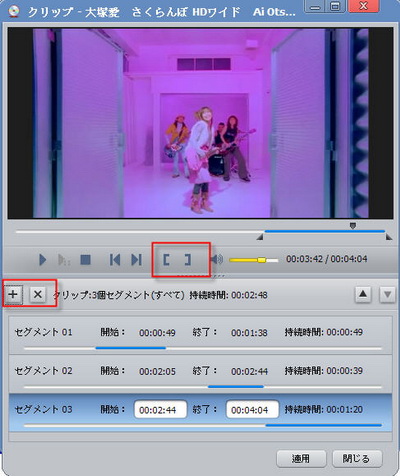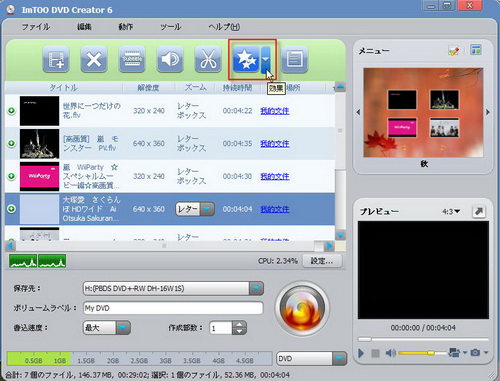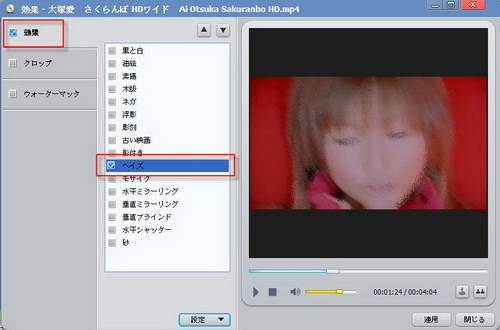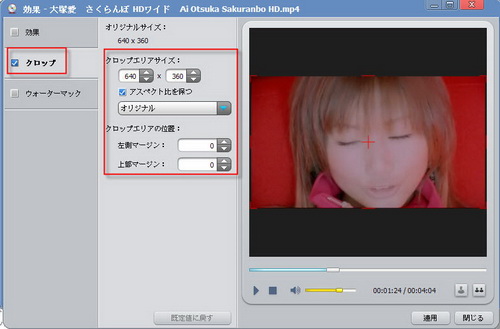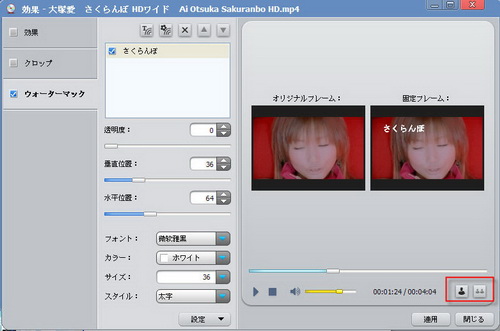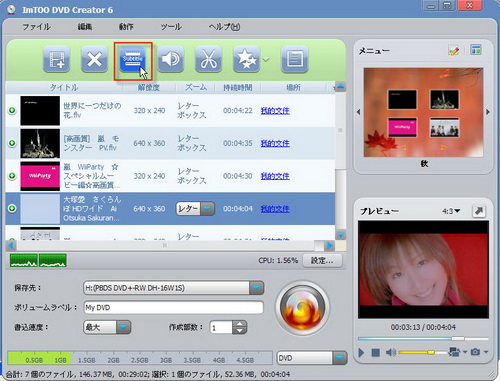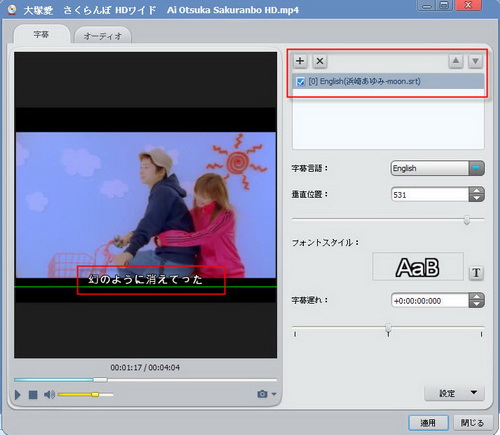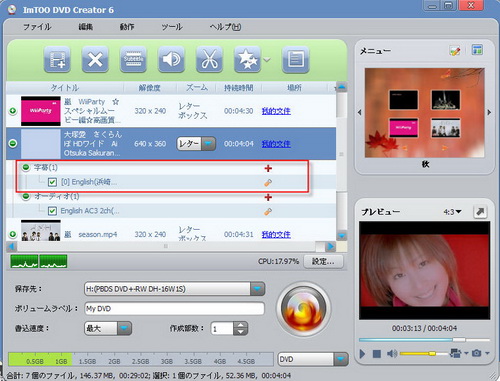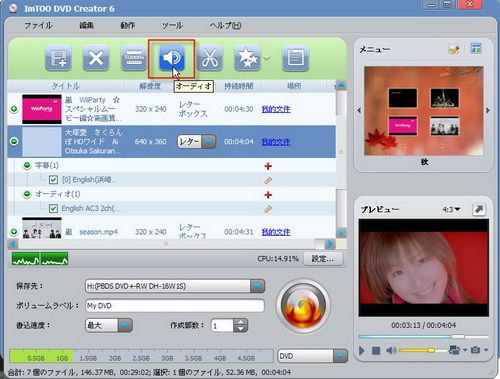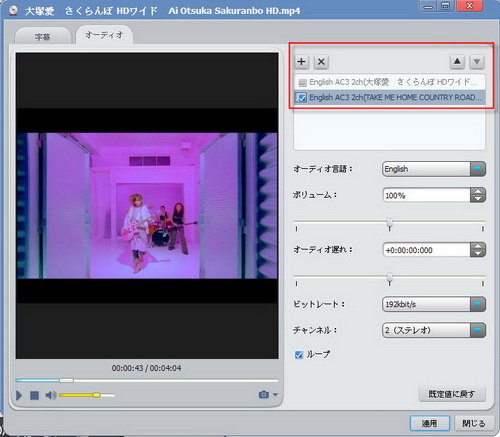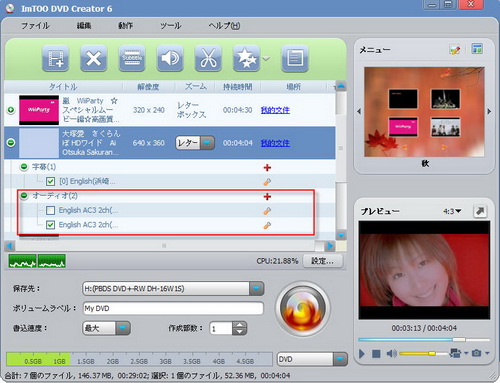ImTOO DVD Creator 6のご利用ガイド
1.導入方法
まずは本体をダウンロードしてください。こちらより、「ImTOO DVD Creator 6」をダウンロードして、インストールします。インストールが完了すると、スタートメニューから「プログラム」→「ImToo」→「DVD Creator 6」→「ImTOO DVD Creator 6」をクリックして、「ImTOO DVD Creator 6」を起動してください。
ソフトを起動した後、下記の図のようなメインインターフェースが表示されます。
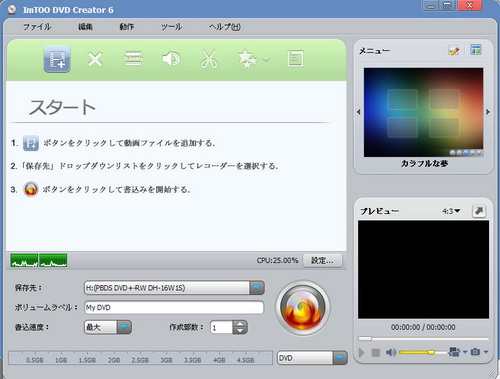
2.DVD+R (DVD-R, DVD+RW or DVD-RW)をドライブに挿入する
3.動画ファイルを追加する
下記の図のようにツールバーにある「動画ファイルを追加」ボタンをクリックするか又はメインメニュー「ファイル→動画ファイルを追加」をクリックして、ファイルを追加してください。
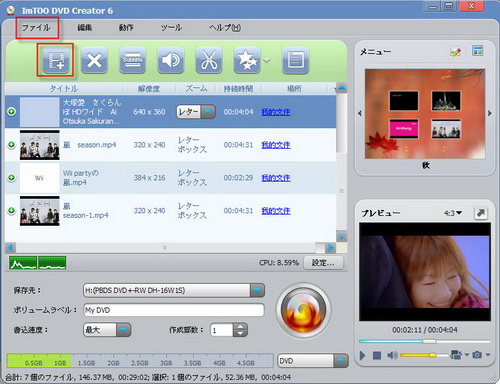
4.個性的なメニューを作成する
下記の図のように、バネルの右側のボタンをクリックすると、お好きな背景音楽、背景画像やオープンニング映画をメニューに追加できるだけではなく、多彩なテンプレートも選択できます。
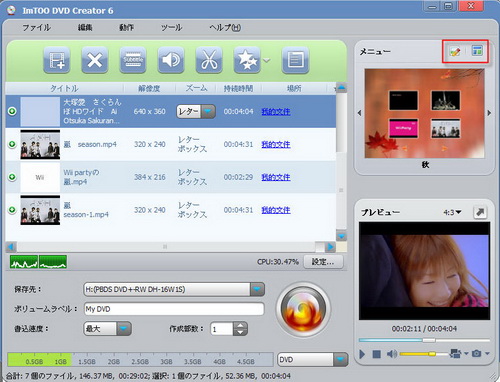
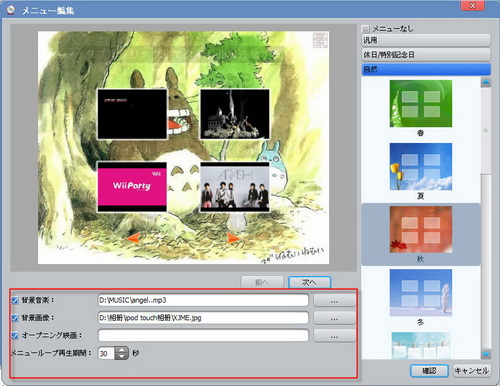
5. ズームモードを設定する
動画ファイルを追加したら、自動的に左側の表示領域にリストされます。DVD作成前には、下記の図のように自由にズームモードを設定できます。例えば:映像リサイズ手法にはレターボックス、パンスキャン、全画面表示など三つの選択があります。
レターボックス: 出力アスペクトレシオに合うために、ビデオの画面に黒い縞を加える;
パンスキャン:出力アスペクトレシオに合うために、フレームを切り取る;
全画面表示:出力アスペクトレシオに合うために、フレームを伸ばして、圧縮する。
設定後、プレビューで画面をご覧になれます。
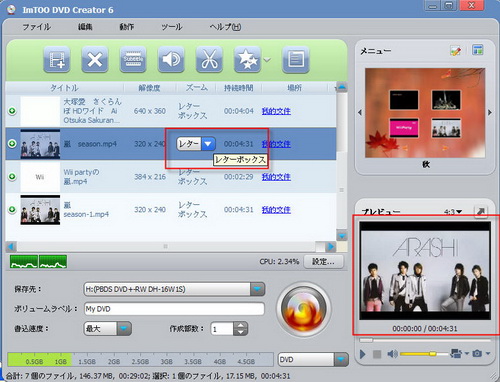
* 動画ファイルをより個性的に編集したい場合、「便利な機能、多彩な設定オプション」をご参照ください。
6. 保存先の選択、書込み速度の変更
パネルの下側にて保存先とDVD名を選択できます。必要に応じて書込み速度を変更できます。
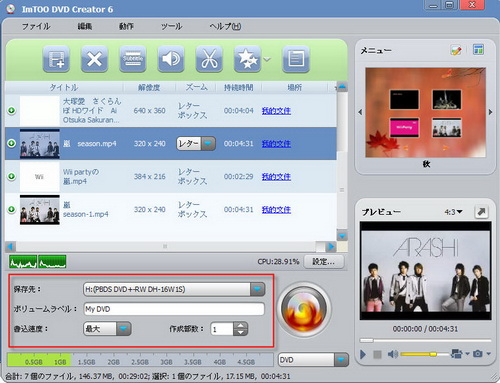
7.出力モードの設定
メニュー⇒「ツール」⇒「設定」⇒「出力」にて、ビデオ設定のビットレート、テレビ規格などの要素を設定できます。
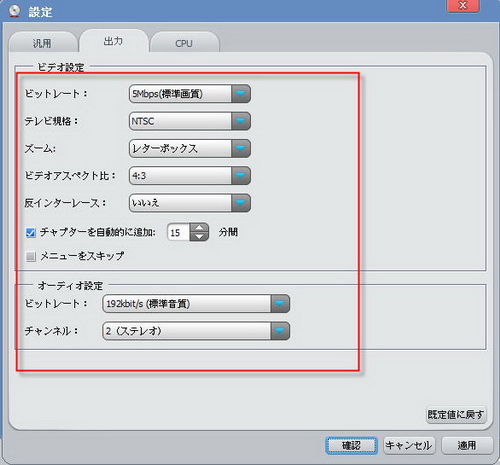
8.作成開始
メニュー⇒「動作」⇒「書込み」をクリックして、又はパネルの下側に書込みボタンをクリックして、作成し始めます。
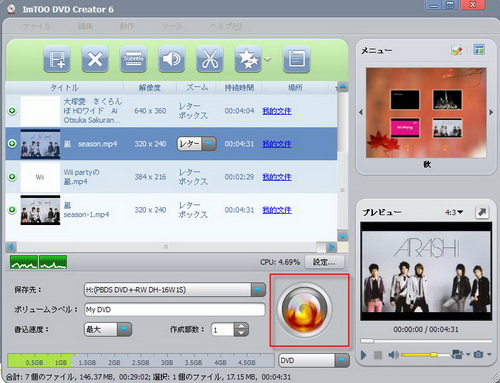
便利な機能、多彩な設定オプション
1. 動画セグメントをクリップする
2. 効果を追加する